Öncelikle http://www.youtube.com adresine giriyorsunuz.
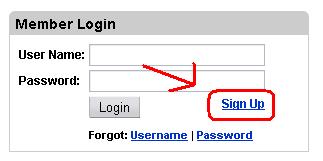
Bilgileri kendinizinkilere göre eksiksiz olarak dolduruyorsunuz:
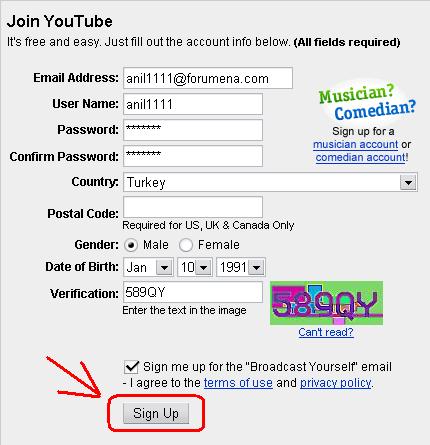
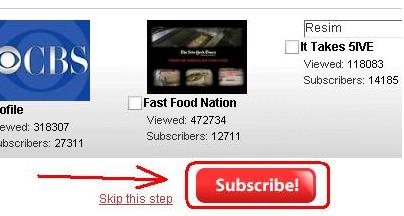
Bu aşamada nereye tıklarsak tıklayalım bizi aşağıdaki sayfaya yönlendirir. Resimleri izlemeye devam ediyoruz.
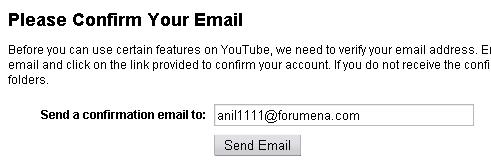
Aşağıdaki yazı çıktıysa onaylama maili başarı ile mailimize gönderilmiş demektir.

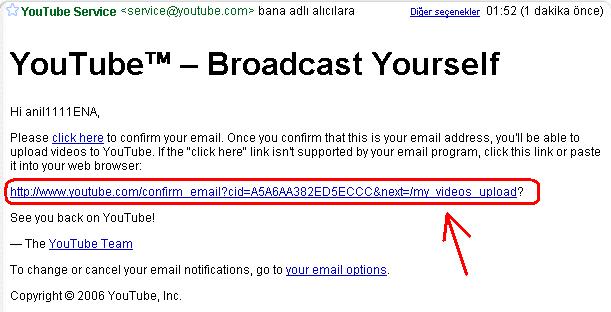
Video Eklemek:
Tekrar http://www.youtube.com adresine gidiyor ve giriş yapıyoruz. Video eklemek için aşağıdaki adımları izliyoruz:

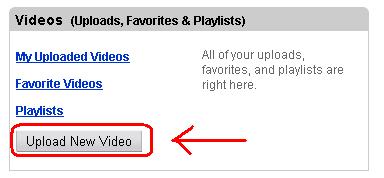
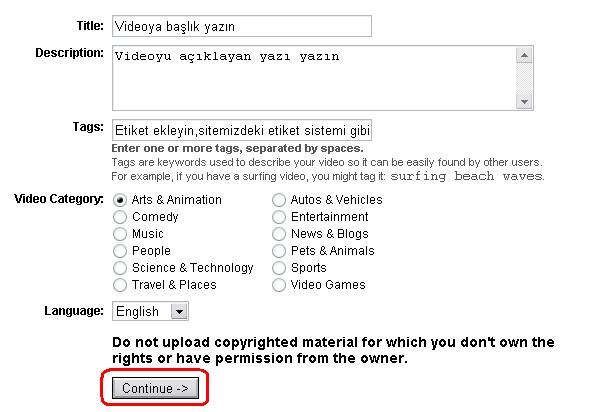
"Browse" yazısına tıklayıp eklemek istediğimiz videoyu seçip gerekli ayarlardan sonra "Upload Video" ya tıklıyoruz:

alıntıdır




